注意:以下的配置只针对局域网服务器本身配置,和访问电脑无关
- 服务器防火墙检查:
如果防火墙关闭,可以略过此步骤。
如果防火墙未关机设置应用或者功能通过防火墙,依次点击控制面板,找到Windows Defender 防火墙(点击进去),在左侧找到允许应用或功能通过防火墙(点击进去),勾选文件和打印机共享,关闭即可

- 服务器共享的盘符或者文件夹配置(以下的配置要为分享的每个盘符或者文件夹都设置,以下只是列举了一个盘符的例子)
- 共享的配置
在要共享的盘符或者文件夹上面右键属性,在弹出框里面点击共享-高级共享-权限
为Everyone组配置全部权限,如图所示,然后依次点击保存即可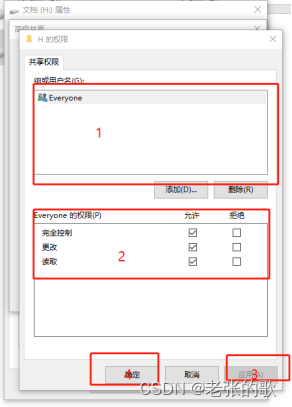
- 安全的配置
在要共享的盘符或者文件夹上面右键属性,在弹出框里面点击安全,查看Everyone组是否有完全控制的权限,如下图所示,如果有相应权限,则可以略过此步骤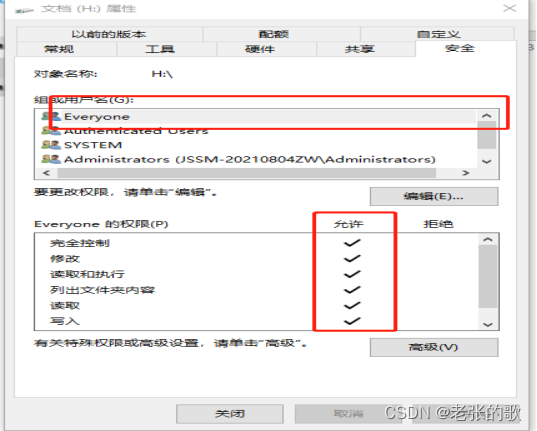
如果没有Everyone组的权限按照如下步骤配置,然后依次点击确定即可,如果盘符内容过多,可能会应用几分钟设置权限(如下图),等待即可
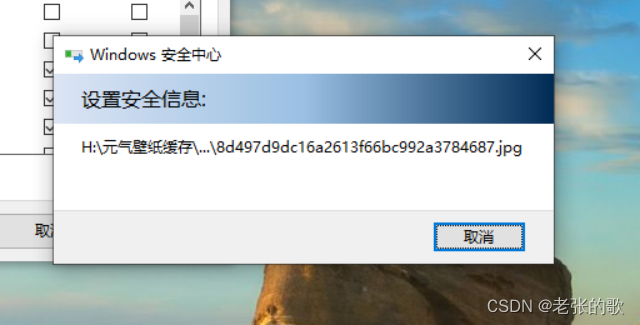
- 网络共享的配置
打开网络和internet设置,点击共享选项,按照下图所示配置保存即可
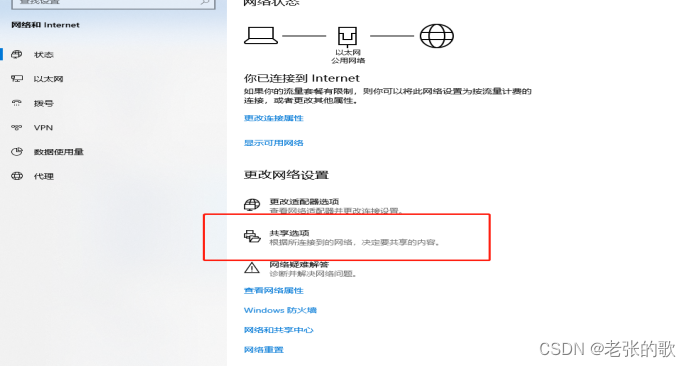
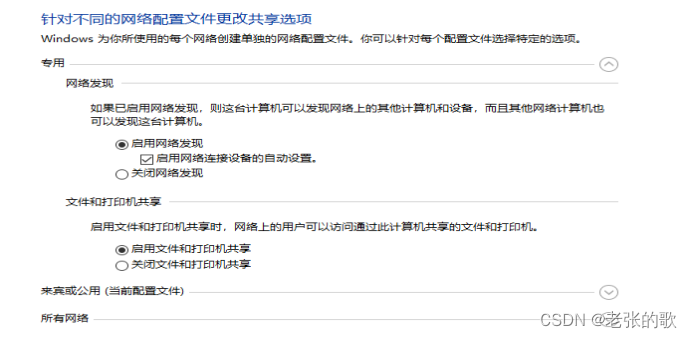
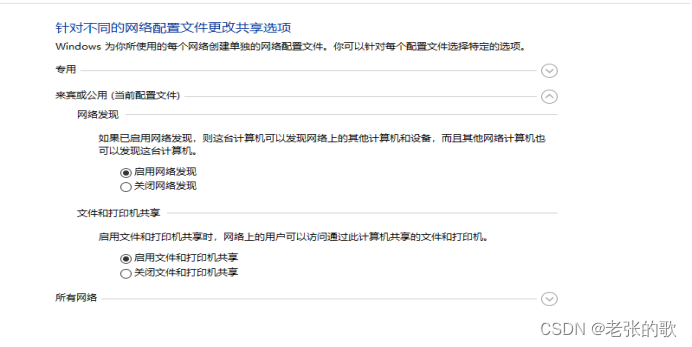
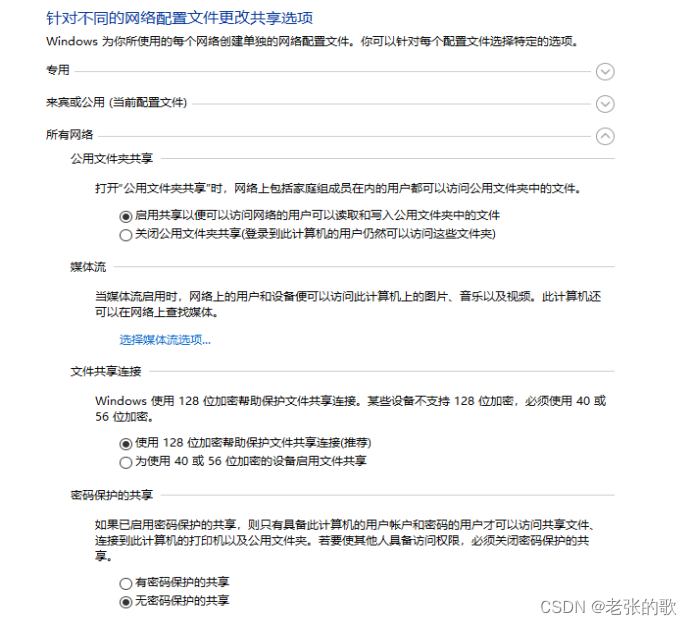
- 快捷方式配置
首先查看本机服务器的局域网IP
- 输入windows+R,输入cmd+回车,在cmd中输入ipconfig回车查看服务器局域网ip
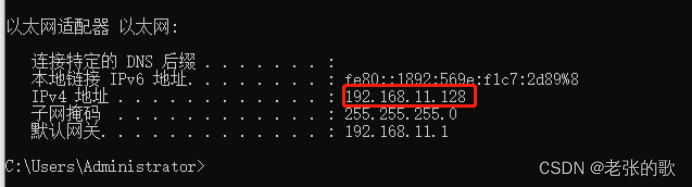
- 新建一个txt文件输入一下内容,注意ip为第一步获取的本地局域网ip
下面是我的ip
net use \\192.168.11.118
start \\192.168.11.118
exit
最后将文件保存,重命名文件格式改为.bat(windows可以执行的文件类型)
(3)双击.bat文件即可访问局域网服务器共享文件























 2万+
2万+

 被折叠的 条评论
为什么被折叠?
被折叠的 条评论
为什么被折叠?








